Плагин позволяет делать копии указанных листов с различными настройками
Значок
Описание
Выбранные листы можно копировать без видов и с видами. Можно указывать, копировать ли легенды и спецификации. Уникальная система нумерации позволяет не менять номер для копии листа, если при задании префикса или суффикса будет получаться уникальный номер
Связанные новости и статьи
Использование
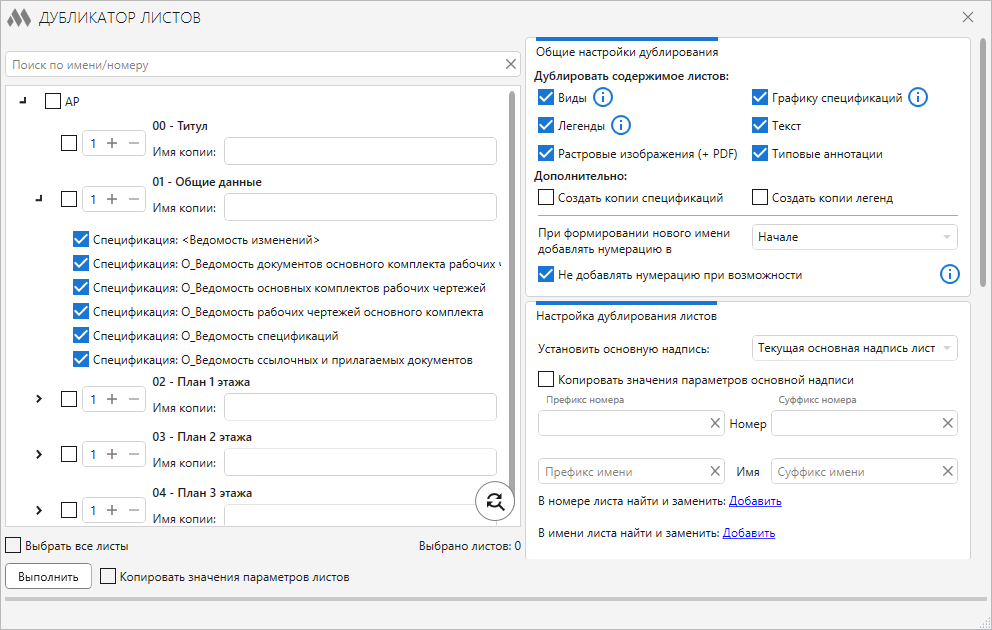
Левая часть окна плагина содержит список листов текущего документа. Для тех листов, которые требуется дублировать, необходимо поставить флажок. Также можно указать количество копий каждого листа. Каждый лист в списке имеет поле Имя копии, которое позволяет задать новое имя для дубликатов листов. Если развернуть лист, то можно увидеть список размещенных на нем видов, спецификаций и легенд.
Поиск по имени/номеру – текстовое поле для поиска среди списка листов. Работает "на лету" – вводите значение и в списке остаются только те листы, в номере или имени которых присутствует указанный текст. Поиск чувствителен к регистру
 – установить флажки на всех листах в списке
– установить флажки на всех листах в списке
 – снять флажки со всех листов в списке.
– снять флажки со всех листов в списке.
 – открывает диалог для поиска и замены текста в новых именах листов:
– открывает диалог для поиска и замены текста в новых именах листов:
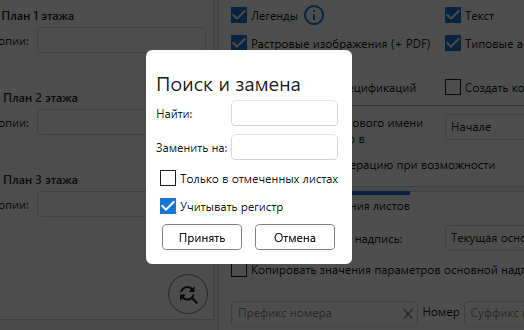
Правая часть окна содержит настройки дублирования листов, включая настройки дублирования содержимого листов.
Справа от выпадающего списка конфигураций расположены кнопки, позволяющие создать новую конфигурацию  , дублировать конфигурацию
, дублировать конфигурацию  , переименовать конфигурацию
, переименовать конфигурацию  , экспортировать
, экспортировать  и импортировать
и импортировать  конфигурацию, а также удалить текущую конфигурацию
конфигурацию, а также удалить текущую конфигурацию  .
.
В данной группе следует указать какое содержимое листов требуется дублировать. Для некоторых пунктов, при их выборе, становятся доступными дополнительные настройки.
Если требуется дублировать не все виды, спецификации или легенды, размещенные на листе, то можно снять флажки напротив лишних позиций, развернув список под соответствующим листом.
При дублировании листов и видов для задания уникальности дубликата используется добавление нумерации к номеру листа или имени вида. Нумерация добавляется в начале или в конце номера листа или имени вида, в зависимости от выбранного в окне варианта. Нумерацию можно отделять выбранным в выпадающем списке символом, включив соответствующую опцию. Также можно добавить префикс и суффикс для номера и имени дубликата листа или имени дубликата вида. При этом плагин будет продолжать нумерацию не учитывая префикс и суффикс номера листа. Например, при дублировании листа с номером А50 при задании префикса В- и добавлении нумерации в начале с использованием разделяющего символа "." будет получаться новый номер листа В-1.А50.
Не добавлять нумерацию при возможности – при включении данной опции в случае если с префиксом и/или суффиксом номер листа, имя вида, имя спецификации или имя легенды будет получаться уникальным, нумерация добавляться не будет.
Установить основную надпись: – выпадающий список основных надписей, имеющихся в текущем чертеже. При дублировании листа будет установлена выбранная в списке основная надпись или останется основная надпись листа при выборе варианта Текущая основная надпись листа.
Префикс, суффикс – настройка префикса и/или суффикса для номера и имени новых листов. В данных полях возможно добавление символов Юникода через контекстное меню, вызываемое с помощью правой кнопки мыши.
В номере листа найти и заменить – позволяет указать какое значение следует найти в номере листа и на какое значение заменить. Повторное нажатие кнопки добавляет дополнительные поля и позволяет задавать несколько значений для поиска и замены в номере листа. Если при поиске и замене будет получаться уникальный номер листа и выбрана опция Не добавлять нумерацию при возможности, то нумерация к номеру листа не применится.
В имени листа найти и заменить – позволяет указать какое значение следует найти в имени листа и на какое значение заменить. Повторное нажатие кнопки добавляет дополнительные поля и позволяет задавать несколько значений для поиска и замены в имени листа.
Копировать значения параметров листов – при включенной опции будут копироваться значения параметров исходного листа и будет доступной опция В параметре найти и заменить.
В параметре найти и заменить – позволяет указать какое значение следует найти в параметре листа, выбранном из выпадающего списка, и на какое значение заменить. Если параметр, ранее указанный в настройках, отсутствует в текущем документе, то он будет выделен красным цветом.
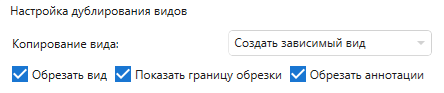
Копирование вида: – вариант копирования вида – Копировать, Копировать с детализацией, Создать зависимый вид.
Чертежные виды копируются с опцией Копировать с детализацией независимо от выбранной опции.
В случае выбора варианта Создать зависимый вид появляются дополнительные опции: Обрезать вид, Показать границу обрезки, Обрезать аннотации.
Применить шаблон вида – применение указанного шаблона к дублируемому виду.
Сбрасывать временный вид – при включенной опции у дублируемого вида будет сброшен временный вид.
Сместить секущий диапазон – позволяет для дублируемых планов этажей сместить основной секущий диапазон на заданное значение.
Сместить глубину проецирования – позволяет для дублируемых планов этажей сместить глубину проецирования на значение, заданное для смещения секущего диапазона.
Для дублируемого вида можно добавить префикс и/или суффикс для имени. Нумерация дублируемых видов работает аналогично нумерации дублируемых листов.
В имени вида найти и заменить – позволяет указать какое значение следует найти в имени вида и на какое значение заменить. Повторное нажатие кнопки добавляет дополнительные поля и позволяет задавать несколько значений для поиска и замены в имени вида. Если при поиске и замене будет получаться уникальное имя вида и выбрана опция Не добавлять нумерацию при возможности, то нумерация к имени вида не применится.
В параметре найти и заменить – позволяет указать какое значение следует найти в выбранном из выпадающего списка параметре вида и на какое значение заменить. Если параметр, ранее указанный в настройках, отсутствует в текущем документе, то он будет выделен красным цветом.
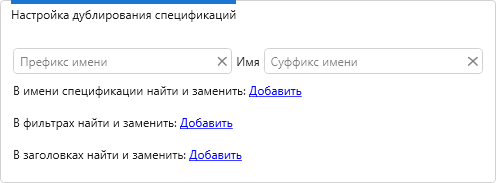
Данная группа настроек доступна при установленном флажке Создать копии спецификаций в группе Общие настройки дублирования.
Графика разделения спецификаций сохраняется при дублировании, начиная с 2023 версии Revit.
Префикс, суффикс – настройка префикса и/или суффикса для имени новых спецификаций.
В имени спецификации найти и заменить – позволяет указать какое значение следует найти в имени спецификации и на какое значение заменить. Повторное нажатие кнопки добавляет дополнительные поля и позволяет задавать несколько значений для поиска и замены в имени спецификации. Если при поиске и замене будет получаться уникальное имя спецификации и выбрана опция Не добавлять нумерацию при возможности, то нумерация к имени спецификации не применится.
В фильтрах найти и заменить – позволяет указать какое значение следует найти в фильтрах спецификации и на какое значение заменить. Замена производится только в фильтрах, в которых используются параметры со строковым и числовым типом данных.
В заголовках найти и заменить – позволяет указать какое значение следует найти в заголовках спецификации и на какое значение заменить.
Данная группа настроек доступна при установленном флажке Создать копии легенд в группе Общие настройки дублирования.
Сбрасывать временный вид – при включенной опции у дублируемой легенды будет сброшен временный вид.
Префикс, суффикс – настройка префикса и/или суффикса для имени новых легенд.
В имени легенды найти и заменить – позволяет указать какое значение следует найти в имени легенды и на какое значение заменить. Повторное нажатие кнопки добавляет дополнительные поля и позволяет задавать несколько значений для поиска и замены в имени легенды. Если при поиске и замене будет получаться уникальное имя легенды и выбрана опция Не добавлять нумерацию при возможности, то нумерация к имени легенды не применится.
В параметре найти и заменить – позволяет указать какое значение следует найти в выбранном из выпадающего списка параметре легенды и на какое значение заменить. Если параметр, ранее указанный в настройках, отсутствует в текущем документе, то он будет выделен красным цветом.
Данная группа настроек доступна при установленном флажке Текст в группе Общие настройки дублирования.
В тексте найти и заменить – позволяет указать какое значение следует найти в текстовых примечаниях и на какое значение заменить. Повторное нажатие кнопки добавляет дополнительные поля и позволяет задавать несколько значений для поиска и замены в текстовых примечаниях.